Hur man loggar in på VSCO på min nya telefon – TechCult
Miscellanea / / May 08, 2023
När du har loggat ut från ditt VSCO-konto på alla gamla enheter kan du komma åt det på en ny mobil enhet först efter att du har loggat in. Det hjälper dig att fortsätta använda appen och hålla reda på dina foton och redigeringar från din gamla enhet. I den här guiden kommer vi att utforska stegen för att logga in på ditt VSCO-konto på din nya telefon och även lära oss vad återställning av VSCO-konto betyder.
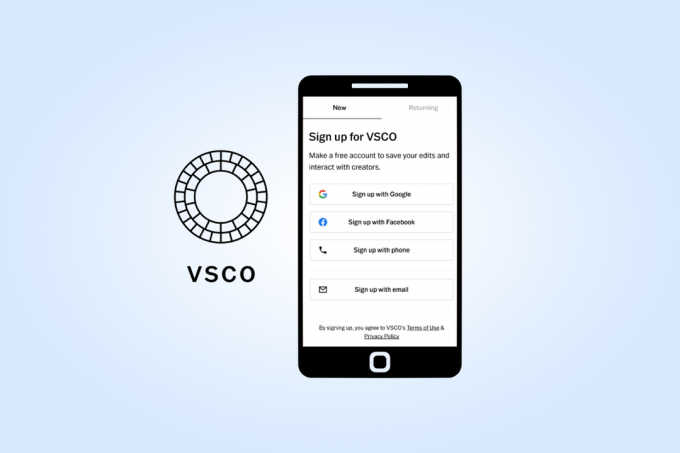
Innehållsförteckning
Hur man loggar in på VSCO på min nya telefon
De flesta appar nuförtiden ger användarna möjlighet att använda ett enda konto på olika enheter. VSCO är också en app som låter dig komma åt ditt konto och tillhörande foton på en annan enhet genom att logga in. Den här artikeln kommer att utforska denna metod i detalj, så fortsätt läsa till slutet.
Snabbt svar
Så här loggar du in på ditt VSCO-konto på en ny telefon:
1. Öppna VSCO app på din nya telefon.
2. Välj Se fler alternativ.
3. Gå till Återvändande flik.
4. Välj den önskat alternativ utan e-postadress, telefonnummer, Google-, Snapchat- eller Facebook-konton för att logga in.
5. Ange din kontouppgifter eller följ instruktioner på skärmen för att logga in på ditt konto.
Kan du logga in på VSCO på två enheter?
Ja, kan du använda flera enheter för att logga in på VSCO. Dock, endast en enhet åt gången kan användas för att komma åt ett enda VSCO-konto. Kontot loggas ut från den första enheten om du ansluter till ditt VSCO-konto på ett annat. Dessutom får ett VSCO X-medlemskap endast användas med en enhet åt gången; så om du vill använda VSCO X-funktioner på andra enheter måste du logga in och ut från ditt konto på var och en.
Kan jag logga in på VSCO med telefonnummer?
Ja, kan du använda ditt telefonnummer för att logga in på VSCO-appen. Bortsett från detta kan du också logga in på VSCO via ditt Google-, Snapchat-, Facebook- eller e-postkonto.
Kan jag logga in på VSCO med Facebook?
Ja, kan du använda ditt Facebook-konto för att logga in på VSCO.
Läs också: Återställ ditt Facebook-konto när du inte kan logga in
Säger VSCO dig när någon loggar in på ditt konto?
Nej, det finns ingen funktion i VSCO som varnar dig när någon loggar in på ditt konto. VSCO föreslår dig ändra kontolösenordet regelbundet och logga ut omedelbart om du använder kontot på någon annan enhet.
Hur loggar jag in på VSCO-konto online?
Förutom VSCO-appen kan du också logga in på ditt VSCO-konto på webbplatsen:
Notera: Om du använder en webbläsare för att komma åt ditt VSCO-konto kan du bara se din profil och dina bilder. Du kan inte ändra dina foton, ta nya bilder eller komma åt din dagbok.
1. Besök VSCO Logga in sida på din telefonens webbläsare.
2. Ange ditt VSCO-konto e-post och Lösenord i det angivna fältet.
3. Tryck till sist på Logga in.
Notera: Du måste ange verifieringskoden som skickades till din telefon eller e-post om du har aktiverat tvåfaktorsautentisering.

Hur loggar jag in på VSCO på min nya telefon? Hur loggar jag in på VSCO på min nya telefon?
Du kan logga in på ditt VSCO-konto på den nya telefonenheten med hjälp av stegen som nämns nedan.
1. Öppna VSCO app på din Android eller iOS telefonenhet.
2. Knacka på Se fler alternativ.

3. Byt nu till Återvändande flik.

4. Använd någon av de följande alternativ att logga in på din VSCO-konto.
- Logga in med Google
- Logga in med Snapchat
- Logga in med Facebook
- Logga in med telefonen
- Logga in med e-post

Läs också: Hur man överför Facebook-konto till ny telefon
Hur loggar jag in på ett VSCO-konto som jag redan har men det låter mig inte?
Du kan återställa ditt VSCO-kontolösenord för att logga in på ditt konto igen. Låt oss se hur du gör det:
1. Starta VSCO app på din telefon.
2. Tryck på Se fler alternativ > Återvänder flik.
3. Tryck på Logga in med e-post alternativ.

4. Ange nu din VSCO-länkat e-post-ID i det angivna fältet och tryck på Glömt ditt lösenord.
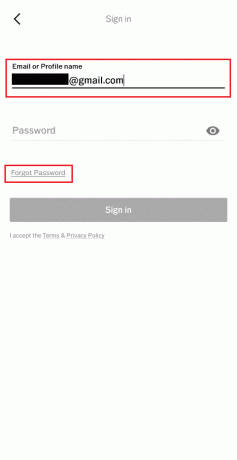
5. Tryck på bockikon från popup-fönstret.

6. Navigera till din email konto och tryck på Återställ ditt lösenord länk från begäran om lösenordsåterställning.
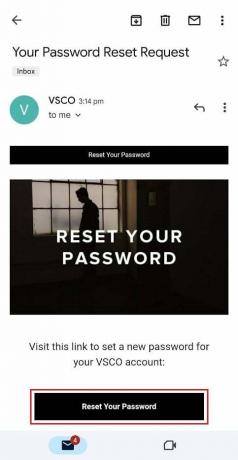
7. Ange nu och bekräfta din nytt lösenord och tryck på Skicka in.

När du har återställt lösenordet loggar du in på kontot med det nya lösenordet.
Hur får jag tillbaka mitt gamla VSCO-konto?
Du kan återställ lösenordet för ditt VSCO-konto för att få tillbaka det kontot. Läs och följ steg som nämns ovan att göra det.
Hur tar jag bort min VSCO-profilbild?
Du kan inte radera din VSCO profilbild. Däremot kan du ändra profilbilden med hjälp av följande steg:
1. Starta VSCO app på din telefon.
Notera: Se till att du är inloggad på ditt VSCO-konto på din telefon.
2. Tryck på Profil fliken från bottenmenyn.
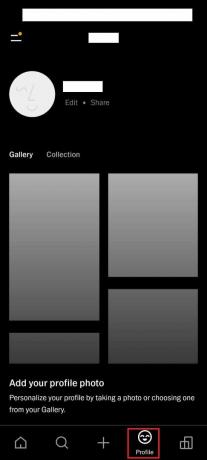
3. Tryck på Redigera alternativet från profilfliken.
4. Nu, under profilbilden, tryck på REDIGERA alternativ.

5. Välj annan önskad bild från VSCO eller ditt telefongalleri genom att trycka på något av alternativen. Den kommer att radera den aktuella profilbilden.
- Välj från VSCO
- Importera från Galleri

Läs också: Hur man lägger till, ändrar och tar bort Telegram-profilbild
Hur tar man bort ett VSCO-inlägg?
Nedan är stegen som förklarar hur man tar bort ett VSCO-inlägg.
Notera: Se till att du är inloggad på ditt VSCO-konto på din telefon.
1. Öppna VSCO app och tryck på Profil flik.
2. Tryck och håll ned önskat inlägg du vill ta bort.
3. Tryck nu på tre-prickade ikon från det övre högra hörnet.

4. Från popup-menyn, tryck på Radera.

5. Tryck på Bockmarkeringsikon från popup-fönstret för att bekräfta raderingsåtgärden.
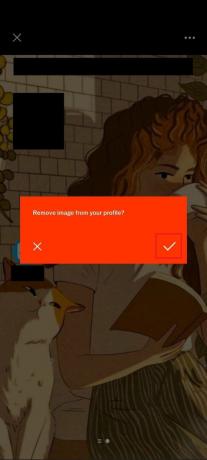
Hur loggar du ut från VSCO på alla enheter?
Låt oss förstå hur man loggar ut från VSCO på alla enheter med dessa steg.
1. Öppna VSCO app på din telefon där du är inloggad på ditt konto.
2. Tryck på menyikonen från det övre vänstra hörnet av Fliken Flöde.
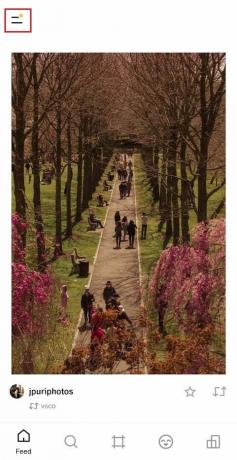
3. Tryck på säkerhet alternativ från den vänstra rutan.

4. Tryck på Logga ut från alla enheter alternativ.
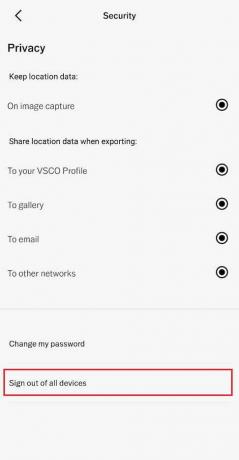
5. Till sist, tryck på Logga ut från popup-fönstret.
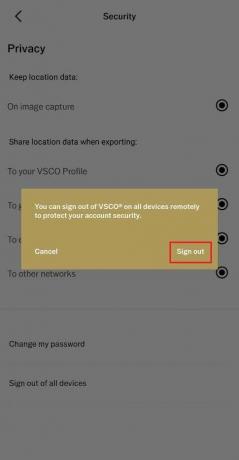
Du kan följa dessa steg på varje enhet du loggar in för att ta bort ditt konto.
Läs också: Hur man tar bort VSCO-konto
Hur gör du VSCO privat?
Du kan inte gör din profil privat på VSCO. Alla användarkonton på VSCO är offentliga och tillgängliga för alla plattformsanvändare. Låt oss nu se vad alternativet Återställ betyder i VSCO.
Vad betyder Återställ VSCO?
De Återställ alternativet i VSCO innebär att du kan komma åt ditt aktiva abonnemang i appen på din samma eller nya telefon efter att du har installerat om den. Inkluderat i detta är alla filmpaket, förinställda paket eller andra köp i appar, såväl som eventuella VSCO X-prenumerationer. Alla saker som du tidigare köpt och tagit bort från din smartphone är tillgängliga för dig efter att du har återställt dina köp. Om du har loggat in på VSCO på din nya telefon och vill ladda ner dina köp en gång till, är det här alternativet för återställning till hjälp.
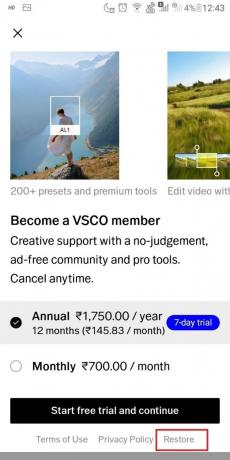
Kan du avbryta VSCO?
Ja, avbryter du ditt VSCO-medlemskap om du inte längre vill använda det. Du kan hänvisa till vår guide på Hur man avbryter VSCO-medlemskap för att avsluta din prenumeration.

Vad hände med VSCO?
VSCO webbplats och app är fortfarande fungerar och användare kan komma åt sina konton och skapa nya också.
Varför säger VSCO ett fel vid laddning av innehåll?
VSCO-appen kan visa meddelandet "Fel vid laddning av innehåll" när det finns ett problem med dess servrar eller internetanslutning. Flera faktorer kan utlösa detta felmeddelande, till exempel:
- Instabil eller ingen internetanslutning
- VSCO-servrar problem
- Föråldrad appversion
- Skadad appcache och data
Genom denna guide om hur man logga in på VSCO på min nya telefon, vi hoppas att du enkelt kunde komma åt ditt konto och dess foton och inställningar. Kontakta oss gärna med dina frågor, förslag och låt oss veta vad du vill lära dig om härnäst via kommentarsektionen nedan.
Pete är en senior skribent på TechCult. Pete älskar allt som har med teknik att göra och är också en ivrig gör-det-själv i hjärtat. Han har ett decennium av erfarenhet av att skriva instruktioner, funktioner och teknikguider på internet.



